سؤال
المشكلة: كيفية إصلاح خطأ "فشل إنشاء ملف التفريغ بسبب خطأ أثناء إنشاء التفريغ" في Windows؟
مرحبًا. أحصل على الخطأ "فشل إنشاء ملف التفريغ بسبب خطأ أثناء إنشاء التفريغ" باستمرار. في بعض الأحيان تظهر شاشة الموت الزرقاء. لا أعرف ماذا أفعل لحل هذا. أقوم بتشغيل Windows الآن. أخشى أنه مرة واحدة بعد الشاشة الزرقاء وإعادة تشغيل الجهاز لن يعمل. ساعدني!
إجابة محلولة
يقوم الأشخاص الذين يستخدمون Windows بالإبلاغ عن المشكلة[1] مع ميزة ملف التفريغ غير المستجيب و BSOD[2] الشاشة المتعلقة بمسألة "فشل إنشاء ملف التفريغ بسبب خطأ أثناء إنشاء التفريغ". لا تقتصر المشكلة على إصدار معين من نظام التشغيل ، ولكن مستخدمي Windows 10 يواجهون هذا الأمر بشكل أكثر شيوعًا هذه الأيام.
يمكن أن يكون سبب المشكلة هو ملفات التفريغ المحذوفة وهي مشكلة متعلقة بتطبيقات التنظيف ومحسّنات الطرف الثالث الأخرى التي يستخدمها الأشخاص. يمكنك حل المشكلة إذا تم حذف التطبيق وإلغاء تثبيته. يمكن أن تكون هناك مشكلة أخرى يمكن أن تؤدي إلى هذه الأخطاء تتعلق بالتلف العام لملف النظام والملفات التي تم تغييرها أو حذفها هناك. حتى التحديثات أو عدم وجود ملفات معينة بعد ترقية نظام التشغيل.
[3]يمكن حل هذه المشكلة عن طريق تشغيل الأداة التي تبحث بشكل خاص عن مشكلات البيانات وتصلحها. يمكن لاستعادة الملفات إصلاح مشكلة "فشل إنشاء ملف التفريغ بسبب خطأ أثناء التفريغ إنشاء "خطأ في Windows ، لذا حاول التحقق من ملفات النظام المتأثرة باستخدام أداة مساعدة مثل SFC أو التطبيق مثل Reimageغسالة ملابس ماك X9 وتحقق مما إذا كان هذا الخطأ قد توقف.
هناك العديد من القطع القديمة وغير المستقرة على الجهاز والتي يمكن أن تسبب الخطأ. يمكن أن تكون إصدارات BIOS القديمة جدًا أو مشكلات الاستقرار الأخرى مسؤولة عن مشكلة ملف تفريغ مثل هذه. يمكنك حل هذه المشكلة عن طريق تحديث إصدار BIOS إلى الأحدث. يمكنك أيضًا إصلاح الخطأ "فشل إنشاء ملف التفريغ بسبب خطأ أثناء إنشاء التفريغ" في Windows من خلال الاعتماد على الخيارات المدرجة. تأكد من اتباع هذه الخطوات بشكل صحيح.
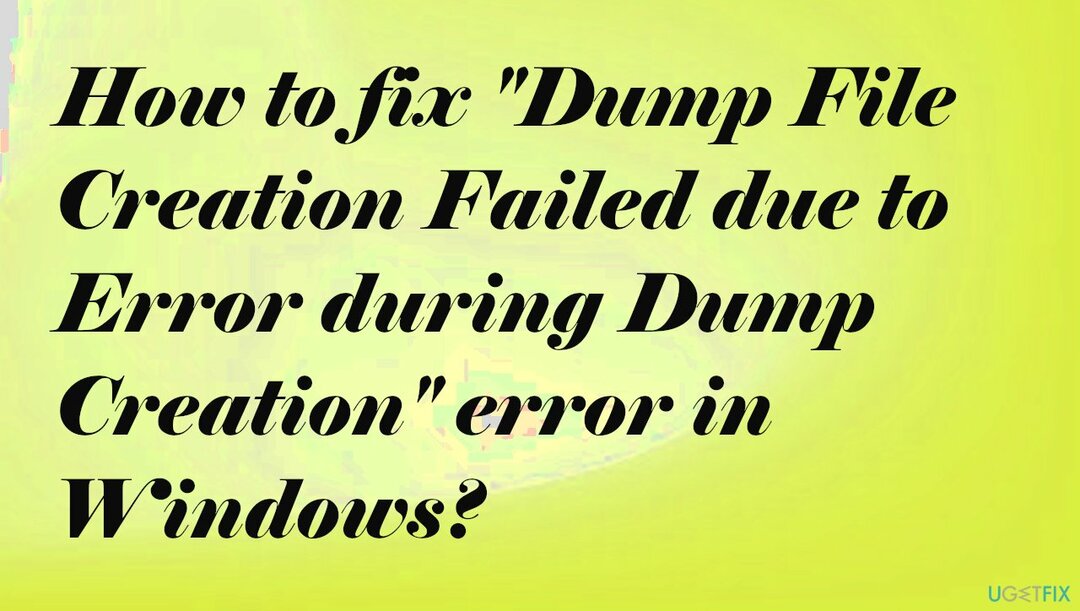
1. قم بإلغاء تثبيت برنامج التنظيف
لإصلاح النظام التالف ، يجب عليك شراء الإصدار المرخص من Reimage Reimage.
- يضعط مفتاح Windows + R. لفتح مربع حوار "تشغيل".
- ثم اكتب appwiz.cplو اضغط يدخل لفتح نافذة البرامج والميزات.
- قم بالتمرير لأسفل عبر قائمة التطبيقات المثبتة وحدد موقع التطبيق الذي يتعامل مع الملفات المؤقتة.
- انقر بزر الماوس الأيمن فوقه واختر الغاء التثبيت من قائمة السياق التي ظهرت حديثًا.
- اتبع التعليمات التي تظهر على الشاشة لإلغاء تثبيت البرنامج ، ثم أعد تشغيل الكمبيوتر.
2. قم بتشغيل عمليات فحص SFC و DISM
لإصلاح النظام التالف ، يجب عليك شراء الإصدار المرخص من Reimage Reimage.
- يفتح موجه الأمر كمسؤول من خلال البحث عن CMD.
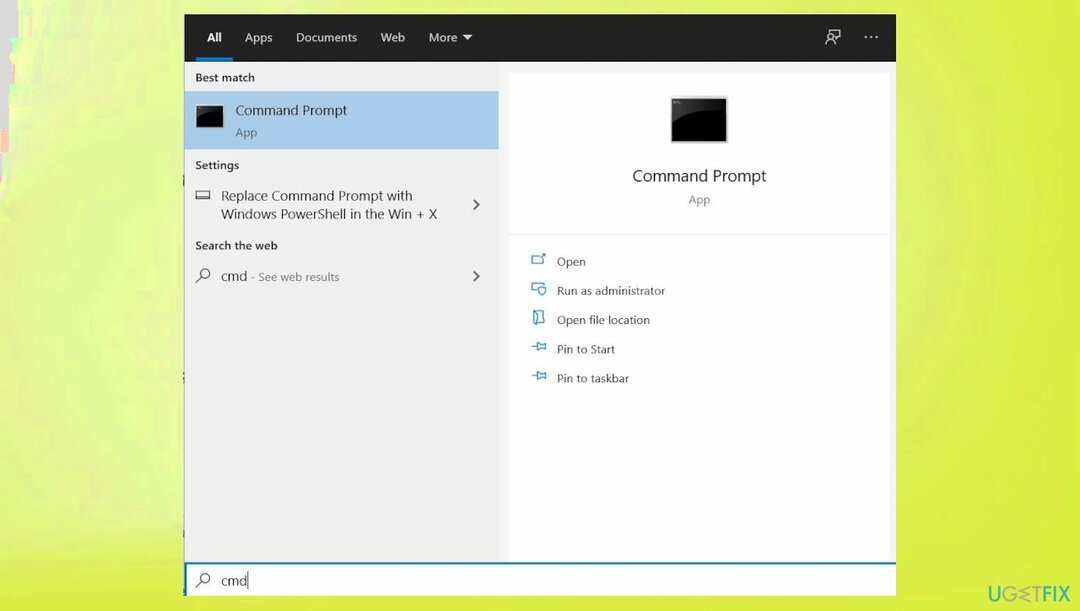
- استخدم الأمر التالي واضغط يدخل:
sfc / scannow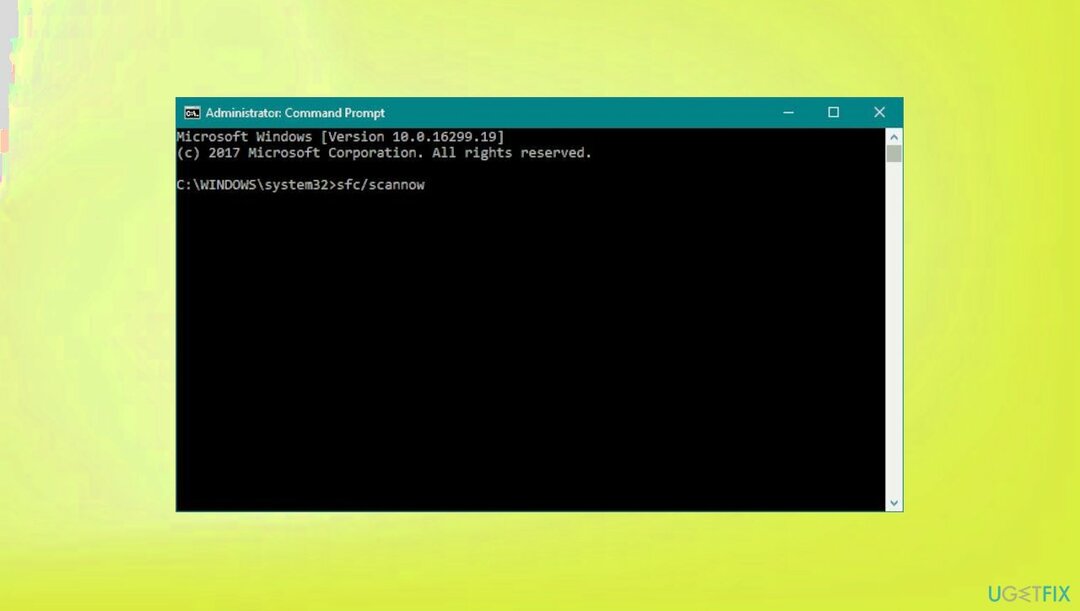
- اعادة التشغيل نظامك.
- إذا أرجع SFC خطأ ، فاستخدم سطور الأوامر التالية ، مع الضغط على يدخل بعد كل:
DISM / عبر الإنترنت / تنظيف الصورة / CheckHealth
DISM / عبر الإنترنت / تنظيف الصورة / ScanHealth
DISM / عبر الإنترنت / تنظيف الصورة / RestoreHealth
3. استخدم استعادة النظام
لإصلاح النظام التالف ، يجب عليك شراء الإصدار المرخص من Reimage Reimage.
- اكتب في إنشاء نقطة استعادة في البحث وضرب يدخل.
- انقر استعادة النظام.
- قطف او يقطف اختر نقطة استعادة مختلفة (إن وجد) وانقر التالي.
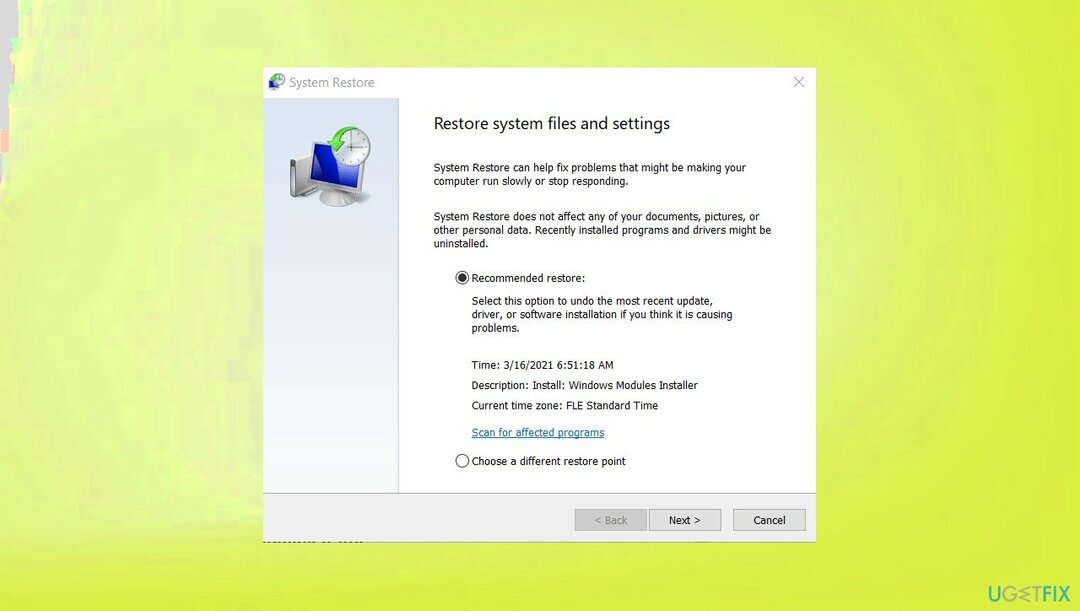
- علم ال إظهار المزيد من نقاط الاستعادة خانة الاختيار.
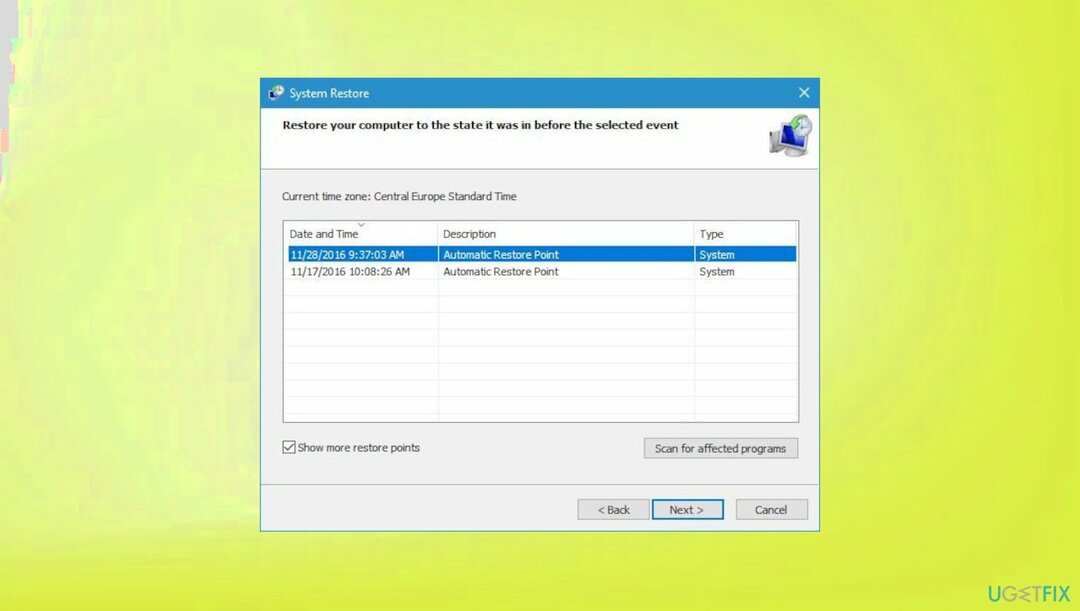
- اختر وقتًا قبل أن تزعجك الحوادث.
- انقر التالي و اعادة التشغيل النظام على النحو المطلوب.
4. قم بتشغيل تشخيصات الذاكرة
لإصلاح النظام التالف ، يجب عليك شراء الإصدار المرخص من Reimage Reimage.
- اضغط على مفتاح Windows + ص ثم اكتب mdsched.exe نجاح نعم.
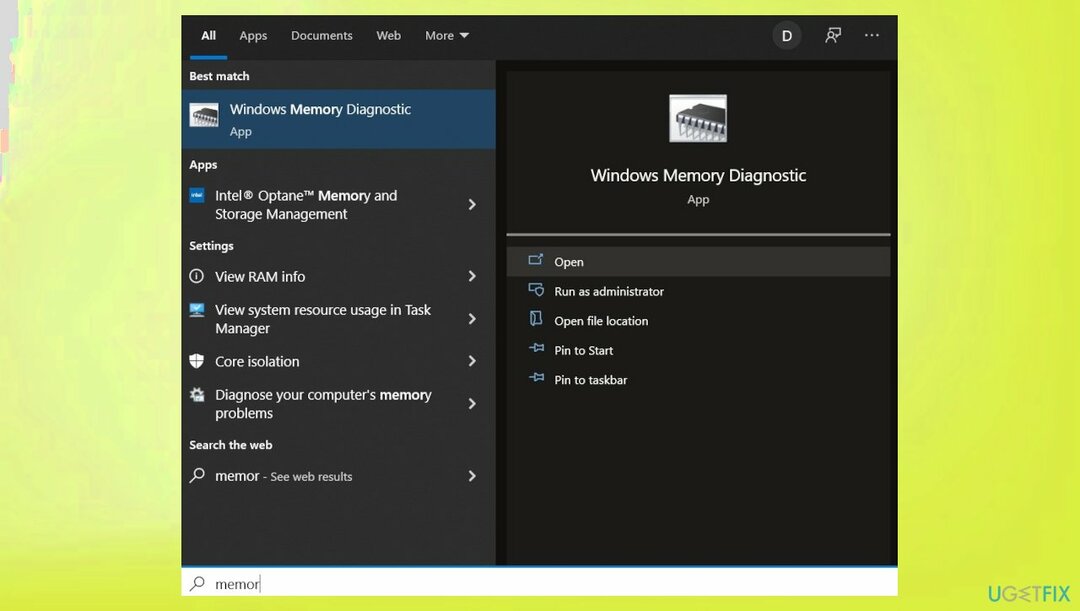
- يمكنك أيضًا البحث عن الأداة.
- قم بتشغيل التشخيص.
- ثم أعد تشغيل الجهاز بعد الإجراء.
قم بإصلاح أخطائك تلقائيًا
يحاول فريق ugetfix.com بذل قصارى جهده لمساعدة المستخدمين في العثور على أفضل الحلول للقضاء على أخطائهم. إذا كنت لا تريد المعاناة مع تقنيات الإصلاح اليدوي ، فيرجى استخدام البرنامج التلقائي. تم اختبار جميع المنتجات الموصى بها والموافقة عليها من قبل المتخصصين لدينا. الأدوات التي يمكنك استخدامها لإصلاح الخطأ مدرجة أدناه:
عرض
افعلها الآن!
تنزيل Fixسعادة
يضمن
افعلها الآن!
تنزيل Fixسعادة
يضمن
إذا فشلت في إصلاح الخطأ باستخدام Reimage ، فاتصل بفريق الدعم للحصول على المساعدة. من فضلك ، أخبرنا بكل التفاصيل التي تعتقد أنه يجب أن نعرفها عن مشكلتك.
تستخدم عملية الإصلاح الحاصلة على براءة اختراع قاعدة بيانات تضم 25 مليون مكون يمكنها استبدال أي ملف تالف أو مفقود على كمبيوتر المستخدم.
لإصلاح النظام التالف ، يجب عليك شراء الإصدار المرخص من Reimage أداة إزالة البرامج الضارة.

حماية خصوصيتك على الإنترنت مع عميل VPN
تعد الشبكة الخاصة الافتراضية أمرًا بالغ الأهمية عندما يتعلق الأمر خصوصية المستخدم. لا يمكن استخدام أدوات التتبع عبر الإنترنت مثل ملفات تعريف الارتباط فقط من خلال منصات التواصل الاجتماعي والمواقع الإلكترونية الأخرى ، ولكن أيضًا من خلال مزود خدمة الإنترنت والحكومة. حتى إذا قمت بتطبيق الإعدادات الأكثر أمانًا عبر متصفح الويب الخاص بك ، فلا يزال من الممكن تتبعك عبر التطبيقات المتصلة بالإنترنت. بالإضافة إلى ذلك ، لا تعد المتصفحات التي تركز على الخصوصية مثل Tor خيارًا مثاليًا نظرًا لانخفاض سرعات الاتصال. أفضل حل لخصوصيتك المطلقة هو الوصول إلى الإنترنت الخاص - كن مجهول الهوية وآمن على الإنترنت.
يمكن لأدوات استعادة البيانات منع فقدان الملف الدائم
يعد برنامج استعادة البيانات أحد الخيارات التي يمكن أن تساعدك استعادة الملفات الخاصة بك. بمجرد حذف ملف ، لا يتلاشى في فراغ - فهو يظل موجودًا على نظامك طالما لم تتم كتابة بيانات جديدة فوقه. استعادة البيانات برو هو برنامج استرداد يقوم بالبحث عن نسخ عاملة من الملفات المحذوفة داخل محرك الأقراص الثابتة. باستخدام الأداة ، يمكنك منع فقدان المستندات القيمة والعمل المدرسي والصور الشخصية والملفات الهامة الأخرى.